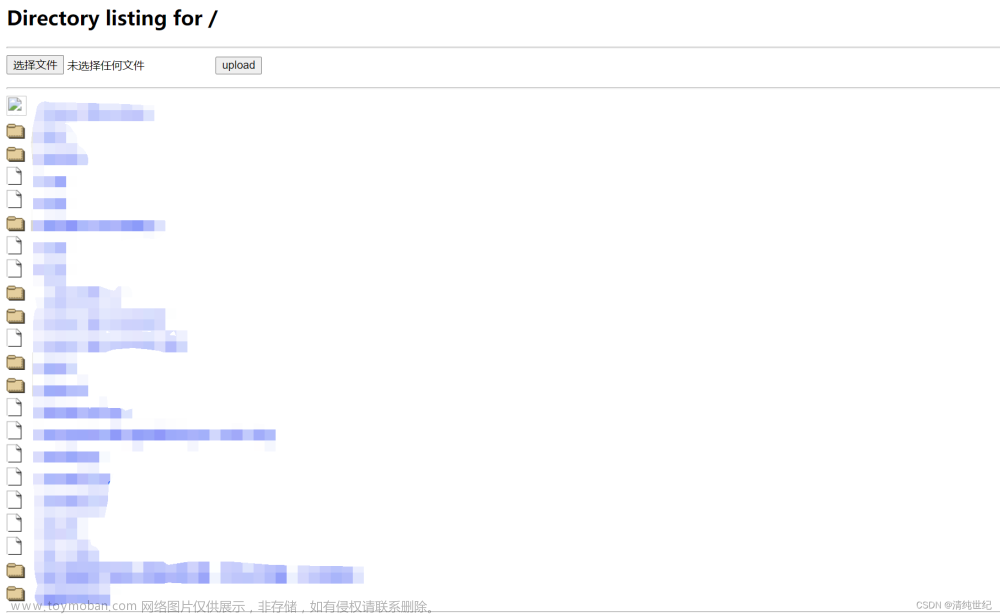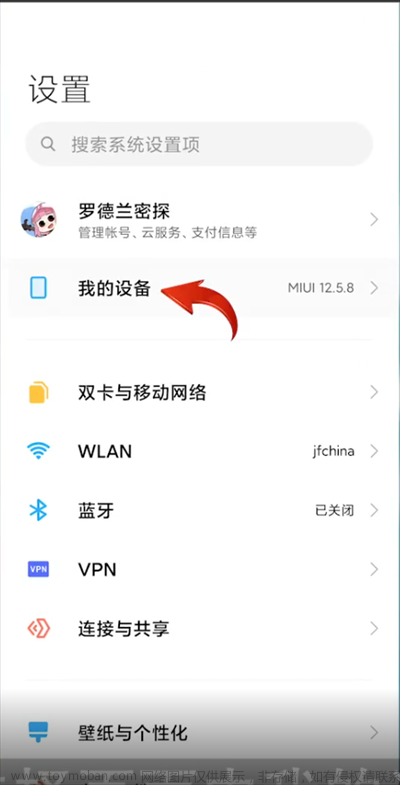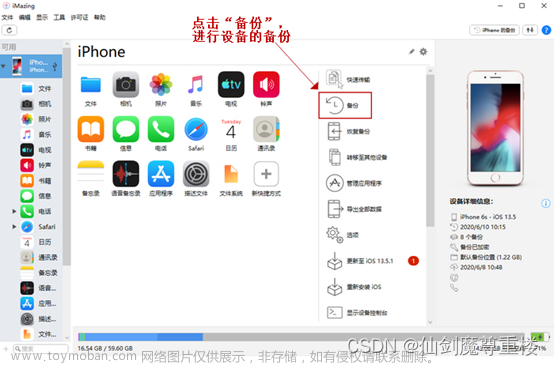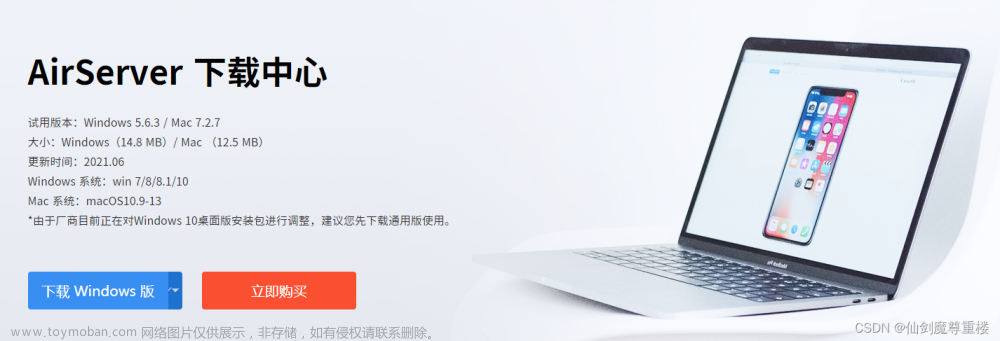很多人都知道,AirDroid有网页版(web.airdroid.com)。
想要文件传输,却不想在电脑安装软件时,AirDroid的网页版其实也可以传输文件。
然而,要将文件从手机传输文件到网页端所在的电脑时,如果按照常规思路打开手机上的AirDroid却找不到传输文件的按钮!
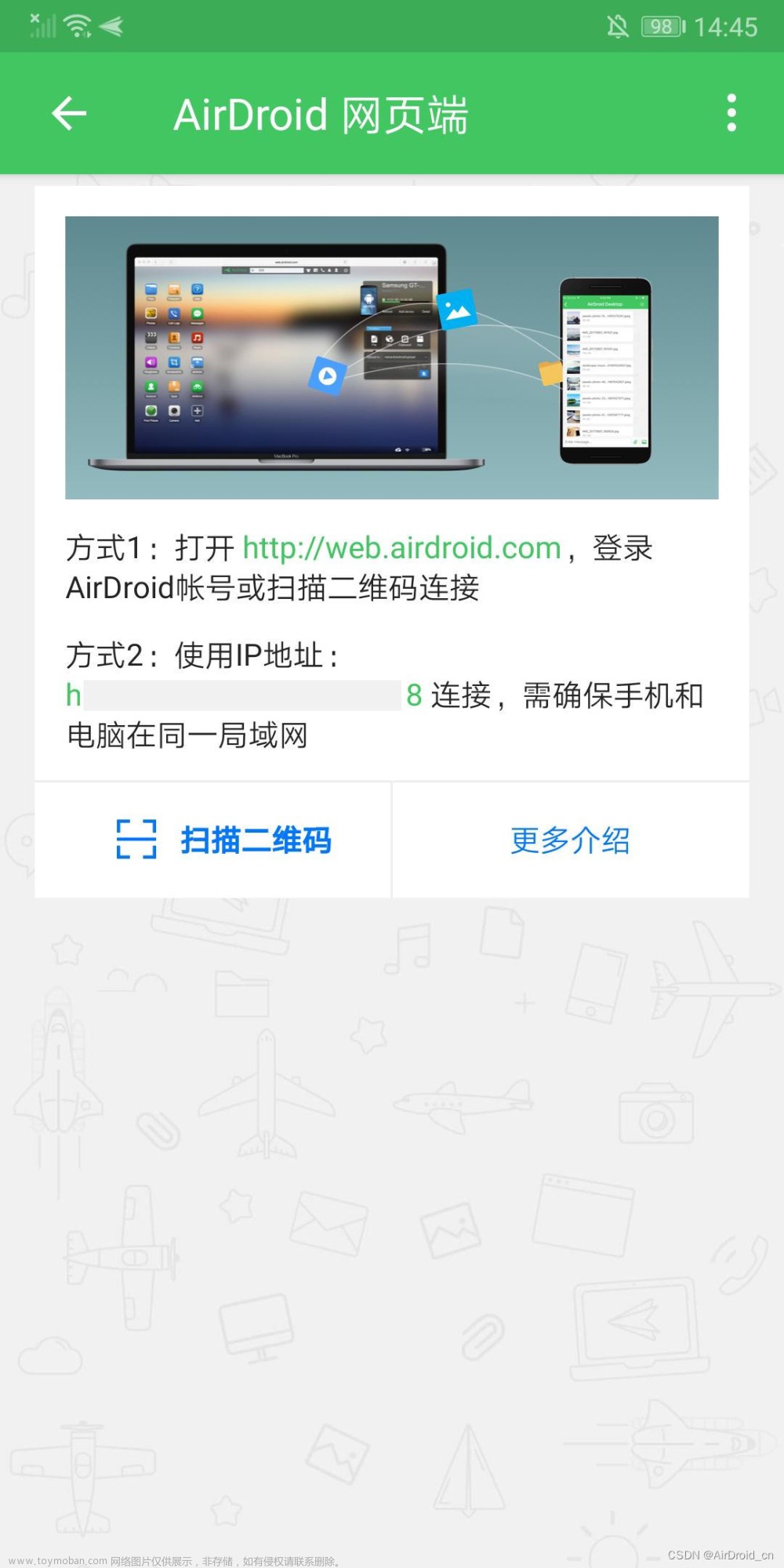
如何用AirDroid网页版将手机里的文件传输到电脑?
首先明确,当你使用AirDroid网页版传输文件,那么无论是从网页版传输到手机,还是从手机传输到网页版,都只需要在网页版里面操作。
第一步,在手机上安装AirDroid,在电脑浏览器里打开AirDroid的网页版(web.airdroid.com),二者要登录同一个帐号。
下载AirDroid个人版 | 远程控制安卓手机软件下载下载AirDroid个人版进行文件传输和管理、远程控制安卓设备、投屏等。https://www.airdroid.cn/download/airdroid-personal/?utm_source=CSDN&utm_medium=article230828&utm_campaign=luke
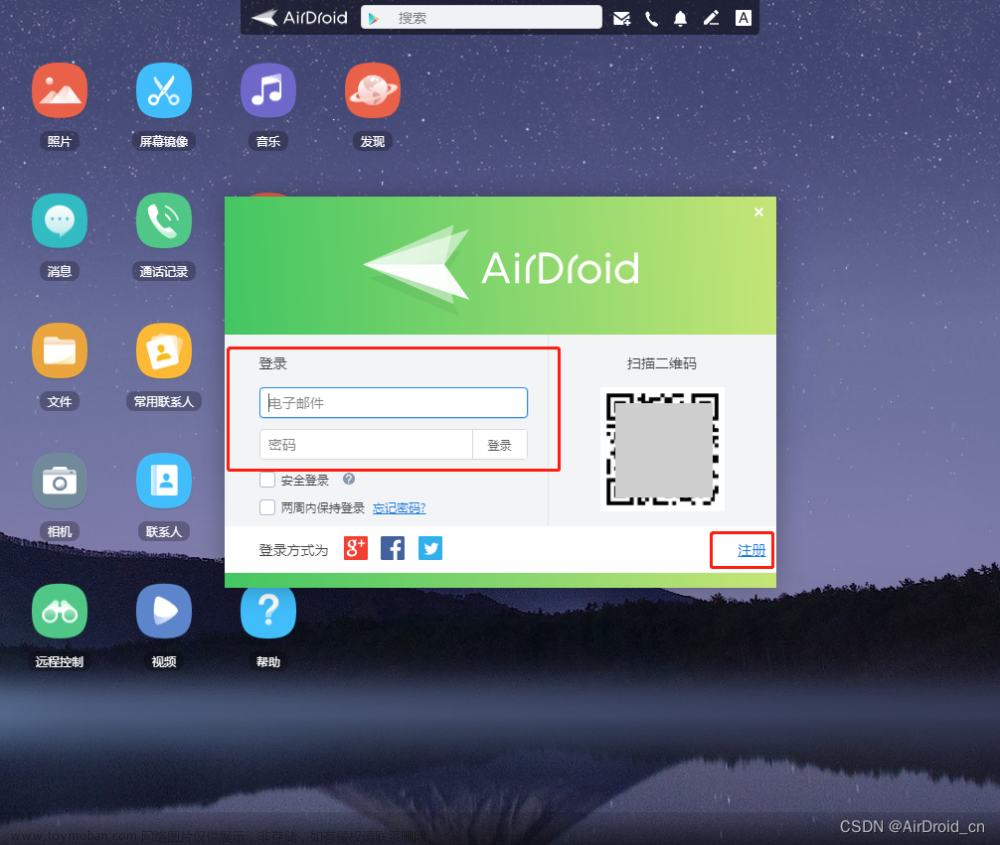
第二步,在网页版内选定要传输文件的那台设备。
第三步,可以开始传输文件了。
当你要将安卓设备的文件传输到网页版,可以打开【文件】【照片】【视频】【音乐】【铃声】或【应用程序】按钮,选定目标之后,点击【下载】,这样文件就可以下载并保存到浏览器所在设备。当你要将iOS设备的文件传输到网页版,可以打开【文件】【照片】【视频】按钮,选定目标之后,点击【下载】。
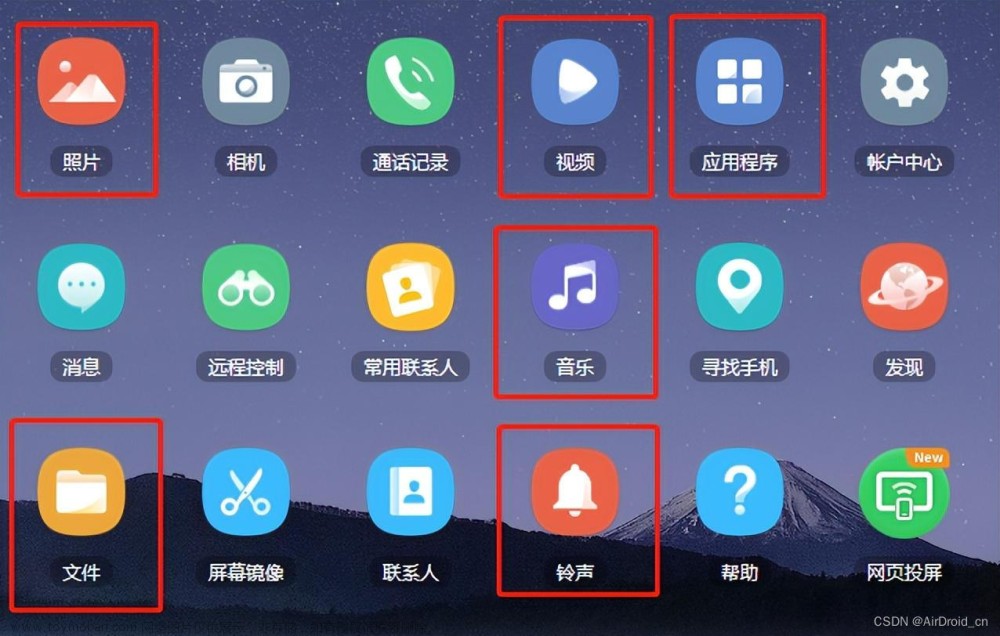
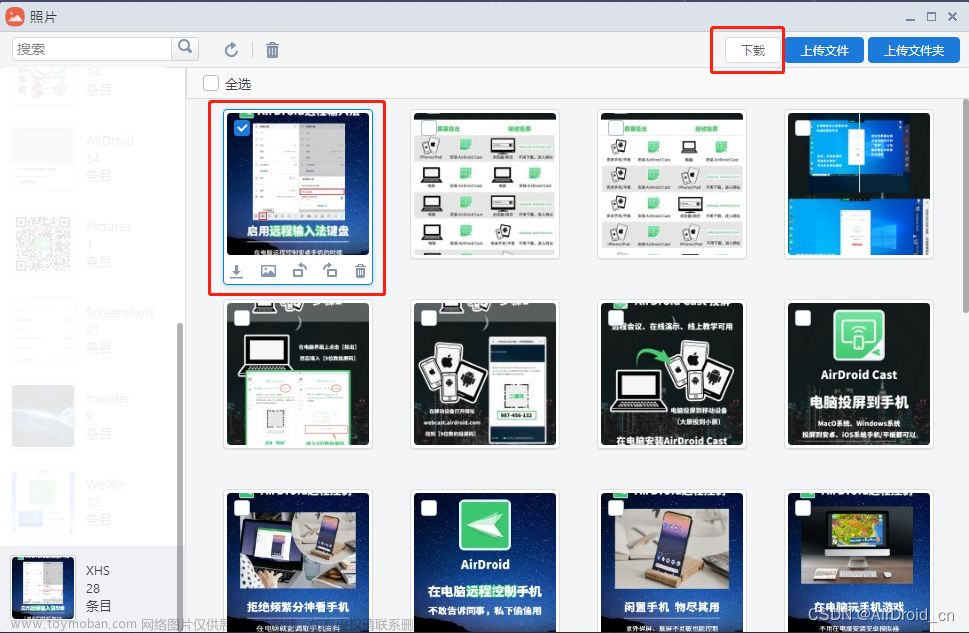
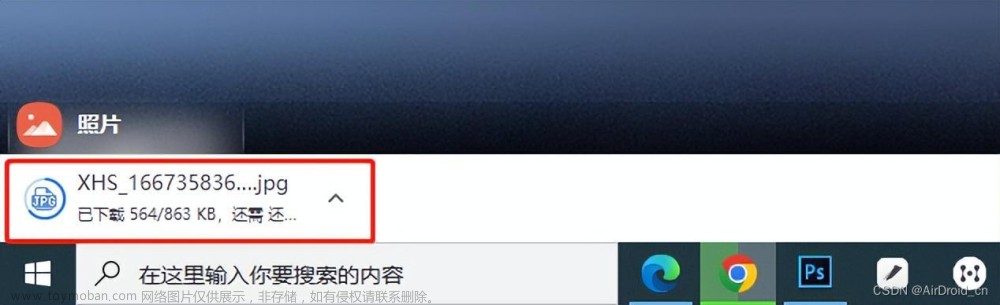
当你要从网页版传输文件到安卓设备,同样是打开【文件】【照片】【视频】【音乐】【铃声】或【应用程序】按钮,点击【上传】,iOS设备则可以打开【文件】【照片】【视频】,进行相同的操作。
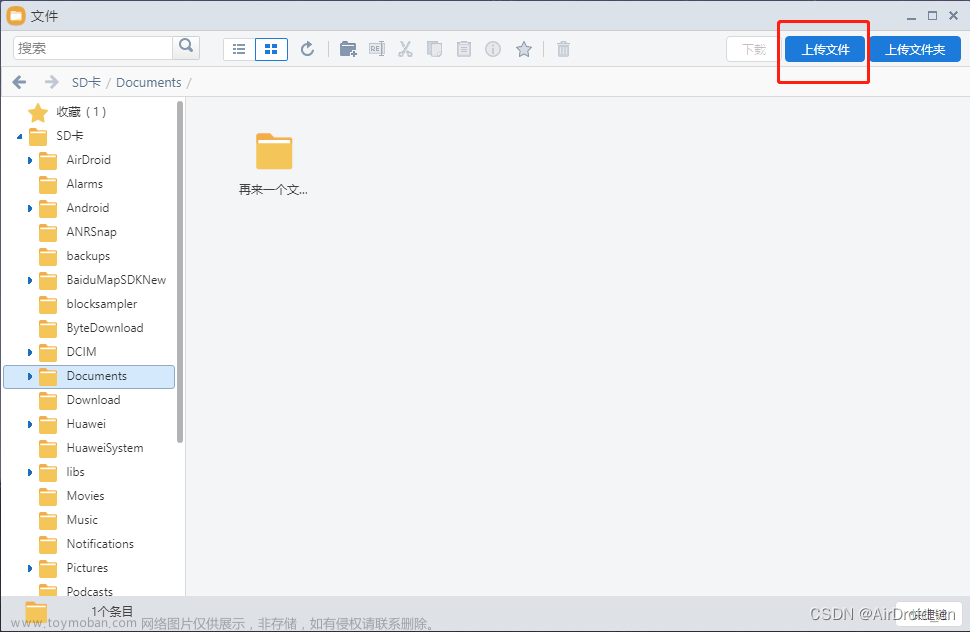
传输时,网页版的右下角会有提醒。此时安卓或iOS端的AirDroid已经收到文件。你可以直接在网页版的界面里打开文件。
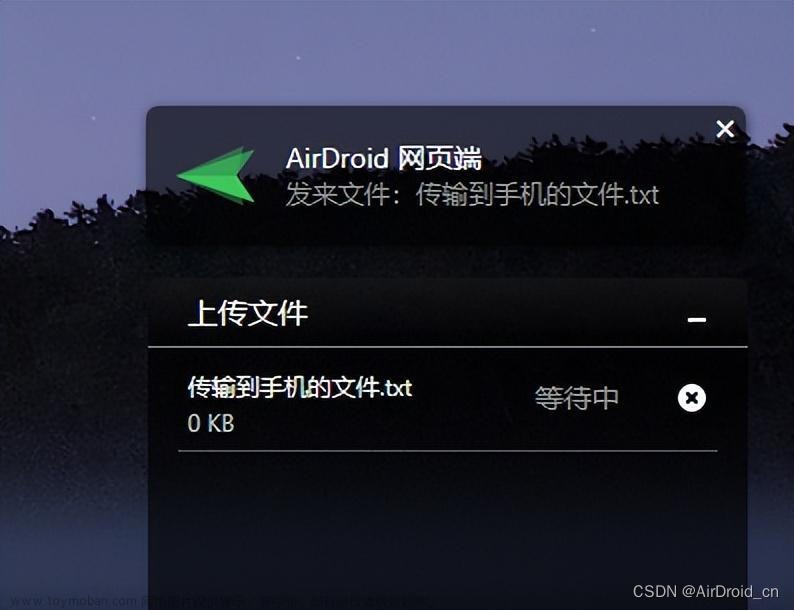
移动设备和AirDroid网页端互传文件的技巧讲解完毕。
如果想要在电脑和手机之间传输大文件,建议使用AirDroid的客户端。AirDroid客户端在局域网内传输不限制文件大小。文章来源:https://www.toymoban.com/news/detail-680321.html
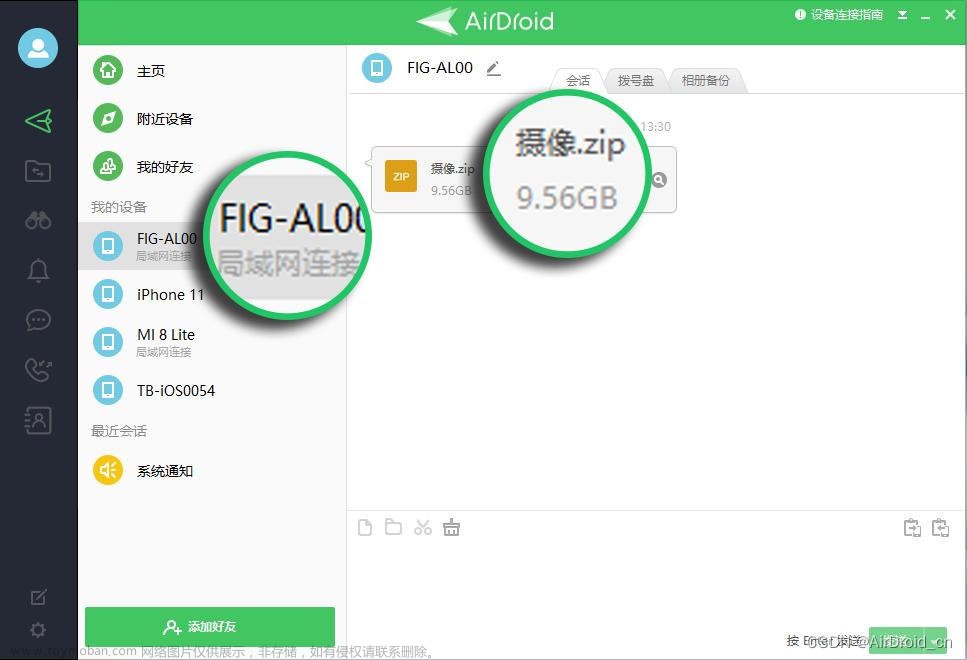 文章来源地址https://www.toymoban.com/news/detail-680321.html
文章来源地址https://www.toymoban.com/news/detail-680321.html
到了这里,关于电脑不安装软件,怎么将手机文件传输到电脑?的文章就介绍完了。如果您还想了解更多内容,请在右上角搜索TOY模板网以前的文章或继续浏览下面的相关文章,希望大家以后多多支持TOY模板网!